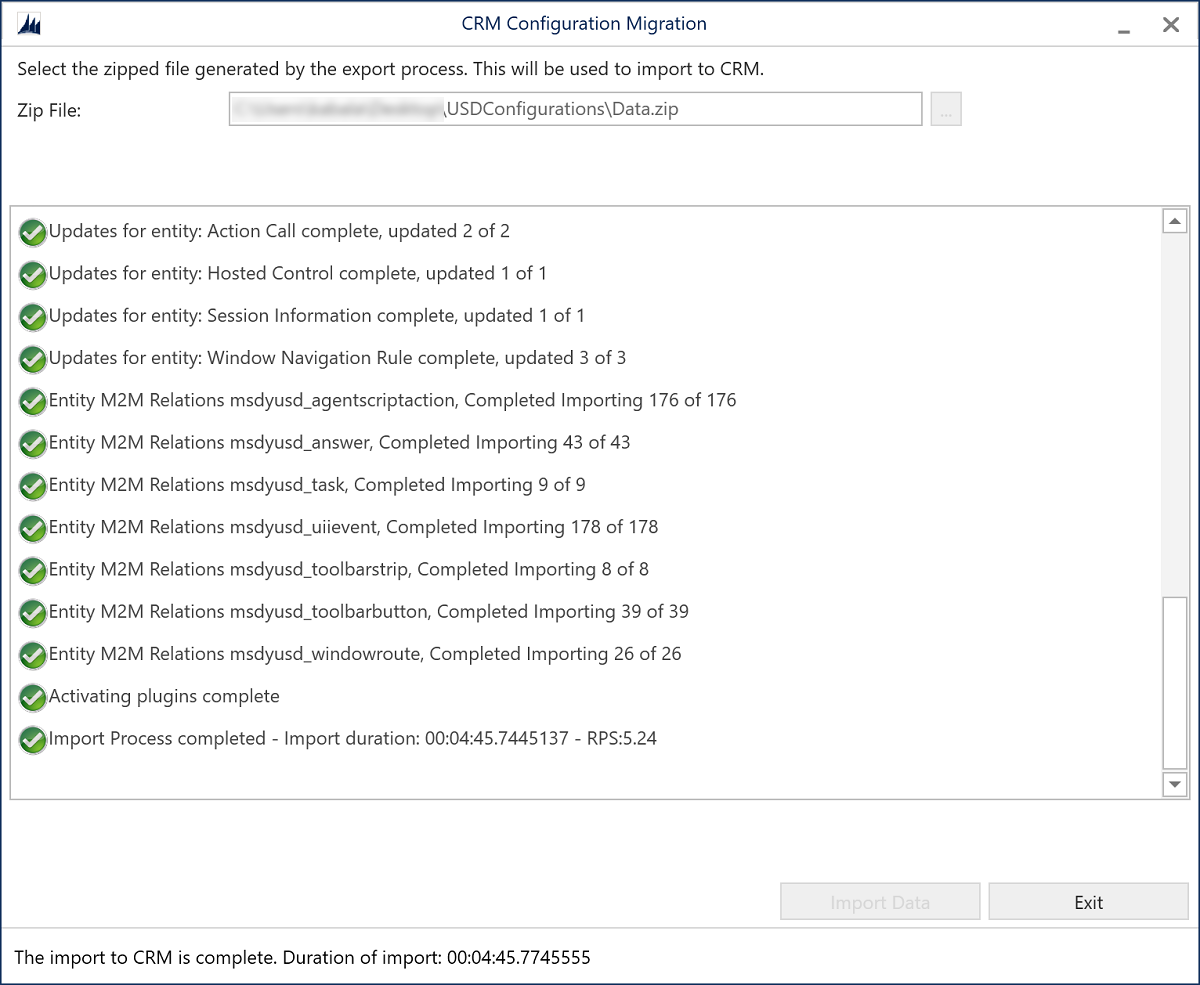如何将 Unified Service Desk 配置从旧版 Web 客户端迁移到统一接口
Unified Service Desk 配置从旧版 Web 客户端到统一接口的迁移是一个三步过程。
步骤 1:使用 Web 客户端 - 统一接口迁移助手提取配置元素并迁移到 USD_UI_Configurations 文件夹。
步骤 2:使用 Microsoft Dataverse 中的解决方案选项导入 USDWebResources 文件夹,其位于 USD_UI_Configurations 文件夹中。
步骤 3:使用配置迁移工具 (DataMigrationUtility.exe) 将数据 zip 文件夹从 USD_UI_Configurations 文件夹导入到统一接口应用。
此关系图演示了迁移的过程:
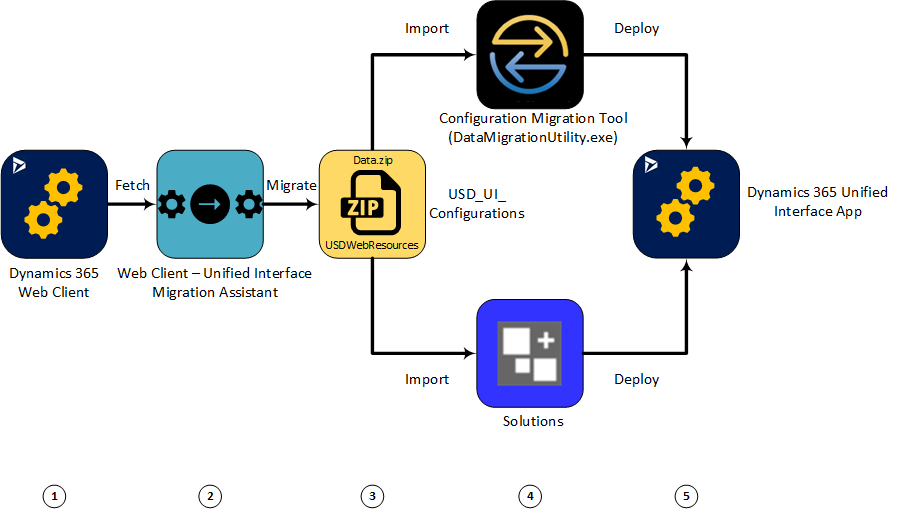
Web 客户端
旧版 Web 客户端是您想要从中迁移 Unified Service Desk 配置的实例。Web 客户端 - 统一接口迁移助手
此工具用于提取旧版 Web 客户端配置并将其迁移到 USD_UI_Configurations 文件夹,其中包含 Data 和 WebResources zip 文件夹。 如果您在 Web 客户端中有 RunXrmCommand 操作,迁移助手将作为在 Web 资源迁移 RunXRMCommand 操作,您可以在 USD_UI_Configurations 文件夹下的 USDWebResources 文件夹中找到它们。USD_UI_Configurations
配置将迁移到 USD_UI_Configurations zip 文件夹,该文件夹包含 Data 和/或 WebResources zip 文件夹。Configuration Migration Tool
使用 Configuration Migration Tool,您可以导入 Data zip 文件夹并将其部署到目标统一接口应用。统一接口应用您要将配置部署到其中的目标实例。
步骤 1:使用迁移助手获取和迁移旧版 Web 客户端配置
运行 UCMigrationTool.exe。
在简介屏幕上,选择继续。
在登录屏幕上,请提供身份验证详细信息,以连接到您想要获取和迁移配置的实例。 如果您有多个组织,并且想要选择您要获取和迁移配置的组织,请选中显示可用组织的列表复选框,并选择登录。
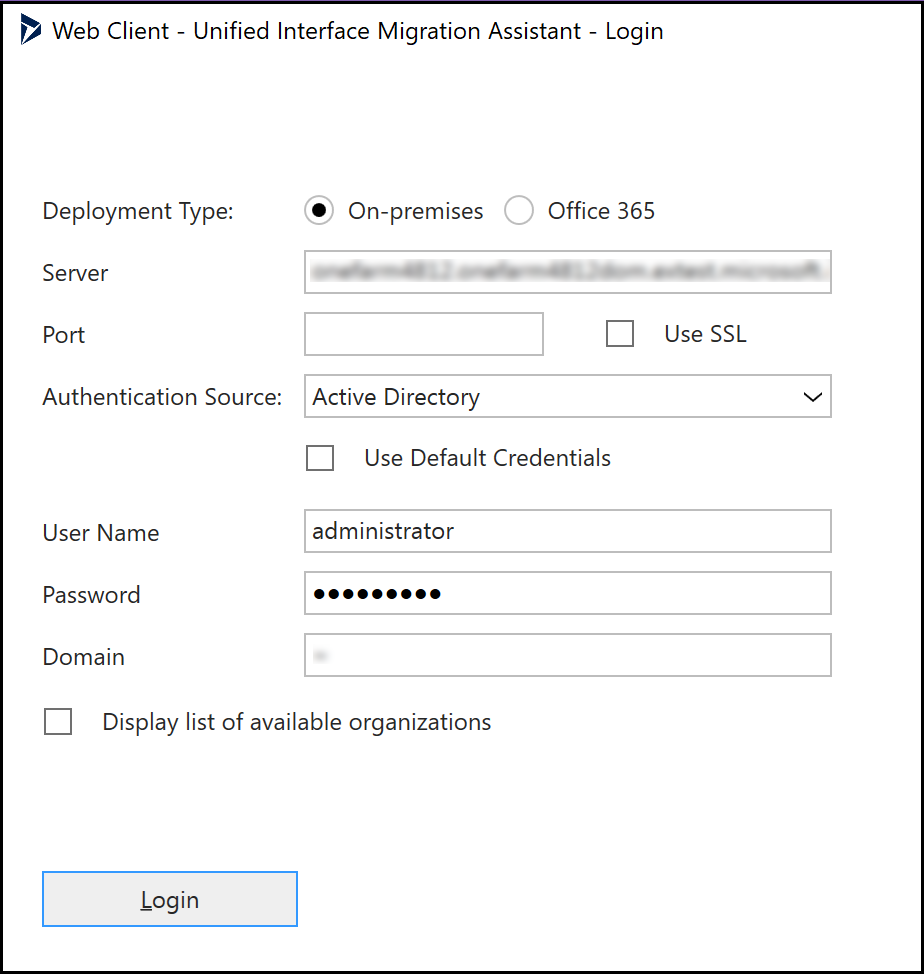
在导出配置屏幕中,选择导出。
数据文件位置是迁移助手存储 Data.zip 的位置,其中包含从 Web 客户端导出的配置。
成功完成导出后,选择下一步。
在选择配置屏幕中,选择您要迁移的配置元素(托管控件),并选择下一步。
这是一多选列表,可以选择要迁移的多个配置元素。
迁移助手只显示选定的托管控件。 如果您选择了托管控件,迁移助手将导出与此托管控件关联的所有操作、操作调用、事件及其他元素。
在确认选择屏幕中,检查您为迁移选择的配置,然后选择下一步。 若要更改选择,选择上一步重复步骤 5。
在迁移配置屏幕中,选择迁移。 迁移完成后,选择下一步。

在文件下载屏幕中,迁移助手提供用于下载 USD_UI_Configurations.zip 文件夹的默认位置。 要更改默认的下载位置,选择浏览并选择一个位置,然后选择下载文件。
迁移助手显示下载完成。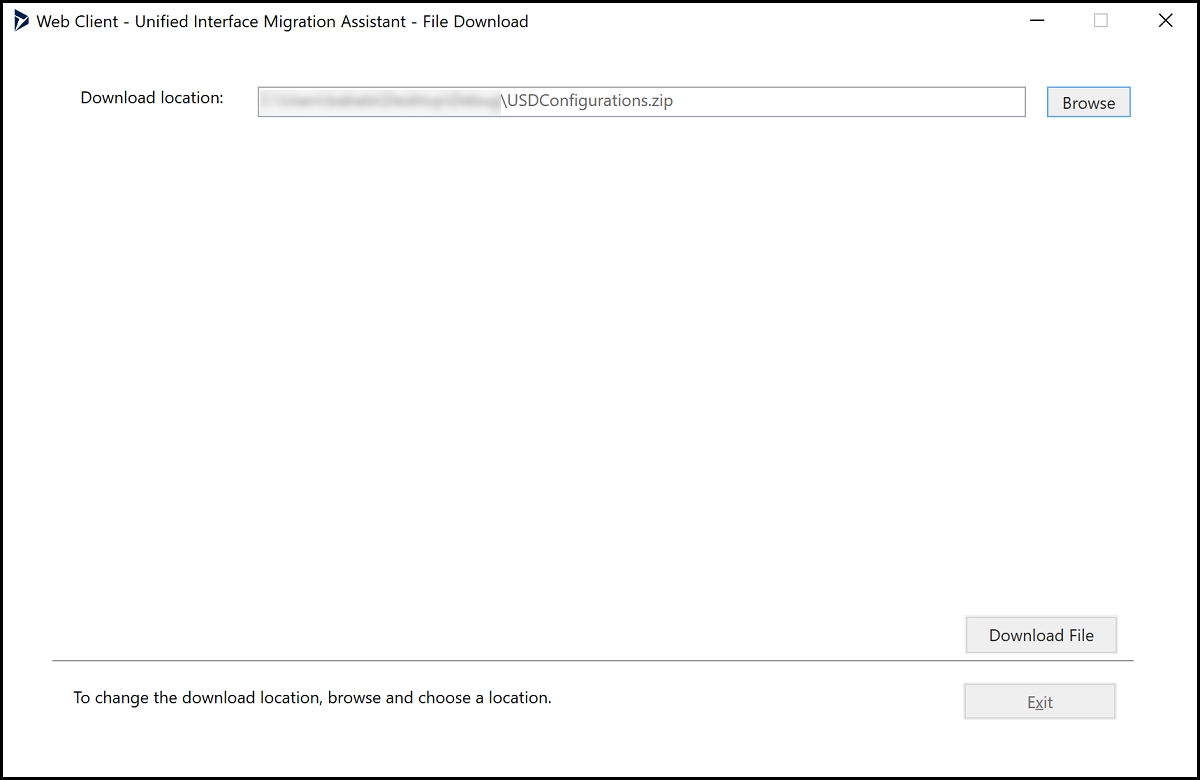
选择退出关闭并退出工具。
步骤 2:导入 USDWebResources 文件夹
USDWebResources 文件夹包含 Web 客户端中存在的迁移的 RunXrmCommand 操作。 若要在目标统一接口应用中部署 USDWebResources,请在 Dataverse 中作为解决方案导入 Web 资源。
要导入 USDWebResources zip 文件夹,请执行以下步骤:
登录到 Dynamics 365 实例。
转到设置>解决方案。
选择导入导入 Web 资源。
在选择解决方案包窗口,浏览并选择 USDWebResources zip 文件夹,然后选择下一步。
在解决方案信息屏幕,检查解决方案信息并选择导入。
在成功导入解决方案后,将您可以看到成功消息。在导入解决方案屏幕,选择关闭。
您可以在解决方案列表中看到 USDWebResources。
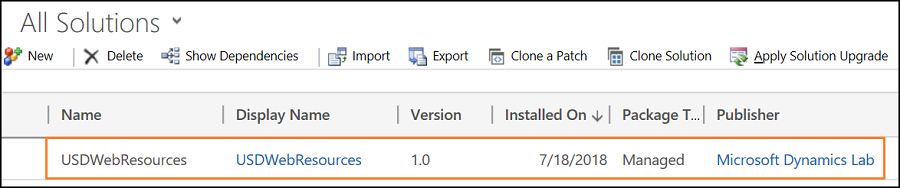
有关详细信息,请参见导入、更新和导出解决方案
步骤 3:使用配置迁移工具在统一接口应用中导入和部署配置
先决条件:下载配置迁移工具 (DataMigrationUtility.exe)。 若要下载此工具,请参阅从 NuGet 下载工具。
转到您下载配置迁移工具 (DataMigrationUtility.exe) 的位置。
打开 ConfigurationMigration 并执行 DataMigrationUtility.exe。
在下一个屏幕中,选择导入数据,然后选择继续。

在登录屏幕上,请提供身份验证详细信息,以连接到您想要将迁移的配置部署到其中的实例。 如果您有多个组织,并且想要选择您要将迁移的配置部署到其中的组织,请选中显示可用组织的列表复选框,并选择登录。
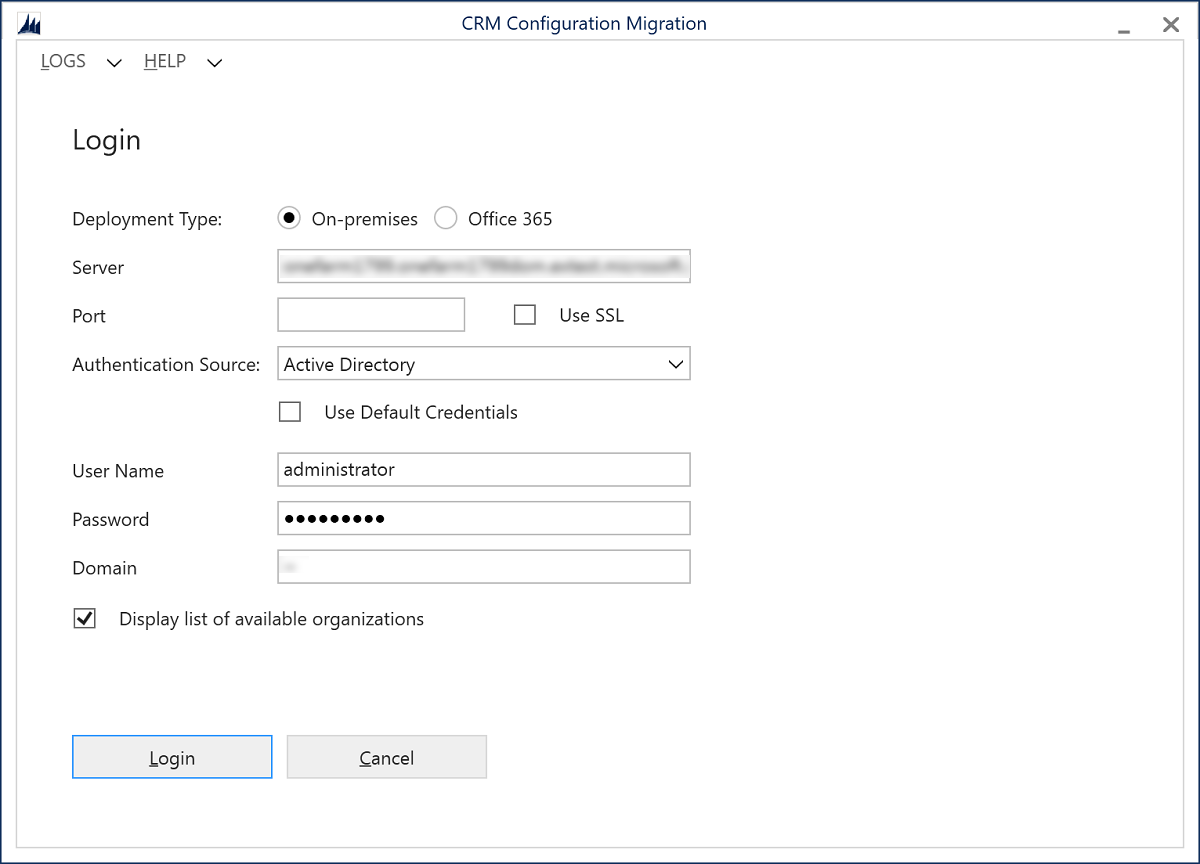
在下一个屏幕中,浏览 USD_UI_Configurations 文件夹并选择 Data.zip 文件夹,然后选择导入数据。

导入完成后,选择退出。